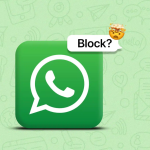Χρησιμοποιείτε συχνά το WhatsApp για να πραγματοποιήσετε βιντεοκλήση (ή φωνητική κλήση) με τους φίλους, την οικογένειά σας ή ίσως ακόμη και τους συναδέλφους σας; Εάν ναι, τότε ίσως έχετε νιώσει επίσης την ανάγκη να καταγράψετε αυτήν την κλήση WhatsApp κάποια στιγμή με σκοπό να καταγράψετε τις αναμνήσεις ή να αποθηκεύσετε μια σημαντική συζήτηση για μελλοντική αναφορά. Δυστυχώς, η πλατφόρμα ανταλλαγής άμεσων μηνυμάτων που ανήκει στην Meta δεν υποστηρίζει εγγενώς τη δυνατότητα εγγραφής κλήσεων βίντεο (ή φωνής). Αλλά, μην ανησυχείτε! Υπάρχουν μερικές λύσεις για αυτό. Συνεχίστε να διαβάζετε για να μάθετε πώς μπορείτε να εγγράψετε βιντεοκλήσεις WhatsApp με ήχο στο κινητό σας τηλέφωνο Android ή iOS.
Εγγραφή βιντεοκλήσης WhatsApp με ήχο
Χωρίς αμφιβολία, ο καλύτερος δυνατός τρόπος εγγραφής μιας βιντεοκλήσης WhatsApp με ήχο είναι να χρησιμοποιήσετε την ενσωματωμένη δυνατότητα εγγραφής οθόνης που είναι διαθέσιμη στα περισσότερα iPhone και σε ορισμένες συσκευές Android. Σε περίπτωση που το smartphone σας δεν συνοδεύεται από αυτό, θα πρέπει να χρησιμοποιήσετε μια εφαρμογή εγγραφής οθόνης τρίτου κατασκευαστή που είναι συμβατή με την αντίστοιχη συσκευή σας.
Πώς να εγγράψετε την εγγραφή βιντεοκλήσης WhatsApp στο Android
Εάν είστε χρήστης τηλεφώνου Android, χρειάζεστε μια ικανή εφαρμογή εγγραφής οθόνης – είτε είναι εγγενής είτε τρίτου μέρους – για την εγγραφή βιντεοκλήσης WhatsApp.
Χρήση της ενσωματωμένης συσκευής εγγραφής οθόνης του τηλεφώνου
Τα πιο πρόσφατα κινητά τηλέφωνα με Android 10 και νεότερες εκδόσεις διαθέτουν ενσωματωμένη συσκευή εγγραφής οθόνης. Το μόνο που χρειάζεται να κάνετε είναι να ακολουθήσετε αυτήν την απλή διαδικασία 3 βημάτων:
Ανοίξτε τη συσκευή εγγραφής οθόνης του τηλεφώνου σας από τον πίνακα εργαλείων ή το μενού γρήγορων ρυθμίσεων.
Πατήστε το εικονίδιο Ρυθμίσεις και κάτω από την πηγή ήχου, επιλέξτε την εγγραφή της οθόνης με ήχο μικροφώνου.
Πατήστε το κουμπί εγγραφής πριν πραγματοποιήσετε τη βιντεοκλήση WhatsApp (ή κατά τη διάρκεια) και σταματήστε την μόλις τελειώσετε.
Χρησιμοποιώντας μια εφαρμογή εγγραφής οθόνης τρίτου κατασκευαστή
Σε περίπτωση που το smartphone σας διαθέτει απόθεμα Android ή δεν διαθέτει ενσωματωμένη συσκευή εγγραφής οθόνης, δεν χρειάζεται να ανησυχείτε. Μπορείτε να κατεβάσετε μια εφαρμογή εγγραφής οθόνης τρίτου κατασκευαστή, όπως το XRecorder ή το AZ Screen Recorder από το Google Play store και να την εγκαταστήσετε στη συσκευή σας Android για να λάβετε μια εγγραφή της βιντεοκλήσης WhatsApp. Δείτε πώς:
* Μόλις εγκαταστήσετε την εφαρμογή εγγραφής οθόνης στο τηλέφωνό σας, ανοίξτε την και εκχωρήστε όλες τις απαραίτητες άδειες όπως κάμερα, μικρόφωνο κ.λπ.
* Επιλέξτε από τις επιλογές εγγραφής και πατήστε το κόκκινο κουμπί για να ξεκινήσει η εγγραφή οθόνης.
* Τώρα, μεταβείτε στο WhatsApp και πραγματοποιήστε τη βιντεοκλήση. Μπορείτε να σταματήσετε την εγγραφή κατά τη διάρκεια ή μετά την κλήση όπως θέλετε.
Πώς να ηχογραφήσετε βιντεοκλήση WhatsApp στο iPhone
Για τους χρήστες iPhone, είναι αρκετά εύκολο και απλό να ηχογραφήσουν μια βιντεοκλήση WhatsApp, καθώς η Apple έχει προσθέσει την ενσωματωμένη λειτουργία εγγραφής οθόνης σε όλες τις συσκευές της με iOS 11 και νεότερη έκδοση. Δεν χρειάζονται εφαρμογές τρίτων! Απλώς ακολουθήστε τα παρακάτω βήματα για να χρησιμοποιήσετε αυτήν τη δυνατότητα iPhone:
* Σύρετε την αρχική οθόνη του iPhone σας προς τα κάτω για πρόσβαση στη λειτουργία εγγραφής οθόνης από το Κέντρο Ελέγχου. Εάν δεν μπορείτε να βρείτε την επιλογή, μεταβείτε στις Ρυθμίσεις > Κέντρο ελέγχου και προσθέστε Εγγραφή οθόνης στη λίστα των ενεργών στοιχείων ελέγχου.
* Πατήστε το εικονίδιο Εγγραφή οθόνης. Θα χρειαστούν 3 δευτερόλεπτα για να γίνει κόκκινο το κουμπί εγγραφής οθόνης, κάτι που σημαίνει ότι η εγγραφή έχει ξεκινήσει.
* Τώρα, εκκινήστε το WhatsApp και πραγματοποιήστε τη βιντεοκλήση που θέλετε να ηχογραφήσετε. Μόλις τελειώσετε με την κλήση, πατήστε ξανά το κουμπί για να σταματήσετε την εγγραφή.